Cara Memampatkan Video GoPro ke Saiz Kecil untuk Berkongsi Dalam Talian
Dengan populariti video pendek, peralatan videografi menjadi penting untuk merakam video yang menakjubkan. Kamera GoPro biasanya digunakan sebagai kamera sukan ekstrim, yang telah banyak digunakan oleh kumpulan sukan ekstrim seperti meluncur, bermain ski, dan terjun payung. Nah, video GoPro biasanya tetap besar (beberapa GB). Bagi pengguna biasa, tidak mudah memuat naik atau berkongsi video GoPro besar ke platform sosial. Oleh itu, anda perlu memampatkan video GoPro ke fail dalam ukuran kecil. Kami di sini untuk memberitahu anda mengenai 5 kaedah cepat untuk memampatkan video GoPro yang besar untuk memberi lebih banyak ruang pada Windows dan Mac.
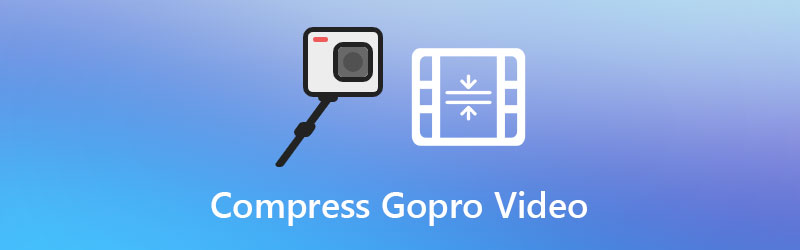
KANDUNGAN HALAMAN
Bahagian 1. Cara Memampatkan Video GoPro 4K untuk E-mel / Facebook / WhatsApp
Sekiranya anda ingin memampatkan video GoPro tanpa kehilangan kualiti. Penukar Video Vidmore adalah alat penukar video yang baik yang boleh anda gunakan. Ia menjalankan peranan yang berbeza sebagai pemampat video GoPro yang kuat, penukar video, penambah video, dan penggabung video. Anda boleh memampatkan video GoPro besar ke fail bersaiz kecil dengan alat Pemampat Video. Selain itu, anda boleh menukar dan memampatkan fail video untuk dimainkan pada peranti yang berbeza, seperti iPhone, iPad, Samsung, PS4, Apple TV dan banyak lagi.
Langkah 1. Jalankan Penukar Video Vidmore
Klik butang Muat turun Percuma atau pergi ke laman web rasmi Vidmore untuk mendapatkan Vidmore Video Converter di komputer anda. Buka pemampat video GoPro ini untuk melihat antara muka utamanya.

Langkah 2. Tambahkan video GoPro
Klik Kotak alat tab di antara muka utama, dan pilih Pemampat Video alat. Di tetingkap Pemampat Video, anda boleh mengklik + butang untuk menambah video GoPro yang ingin anda kompres.

Langkah 3. Memampatkan video GoPro
Anda boleh menamakan semula video GoPro, menyesuaikan ukuran, format, resolusi, dan kadar bit video untuk menjadikan video GoPro lebih kecil. Kemudian klik Memampatkan butang untuk mula memampatkan video GoPro.

Bahagian 2. 4 Cara Lain untuk Mengurangkan Saiz Fail GoPro tanpa Kehilangan Kualiti
1. Transkod H.264 ke HEVC yang sangat dimampatkan
Secara amnya, video GoPro 4K anda dikodkan dengan H.264. Untuk memampatkan video 4K GoPro anda, anda boleh mentranskode H.264 ke H.265 / HEVC, yang akan mengurangkan ukuran fail sebanyak 50%. Sebelum melakukan transkoding, anda boleh memeriksa rakaman GoPro 4K anda dan melihat codec video, dan codec audio. Sekiranya dikodkan dengan H.264, anda boleh menukarnya ke HEVC dengan langkah-langkah berikut.
Langkah 1. Buka Penukar Video Vidmore, dan pilih Penukar tab di antara muka utama. Anda boleh mengklik Menambah fail butang untuk memuatkan video GoPro 4K H.264.

Langkah 2. Kemudian pergi ke Tukar Semua ke kawasan, dan klik anak panah drop-down untuk memilih format yang dimampatkan. Anda boleh mencari Video tab dan pilih Video 4K (Pengekod: HEVC) di dalam HEVC MP4 kategori.

Langkah 3. Akhirnya, klik Tukar Semua butang untuk mula menukar video GoPro 4K H.264 anda ke GoPro 4K HEVC.

2. Memampatkan 4K hingga 1080p
Untuk memampatkan video GoPro 4K, anda boleh mengurangkan kualiti dari 4K hingga 1080p. Kadang kala anda tidak akan melihat kehilangan kualiti semasa anda menonton video 1080p pada peranti anda.
Langkah 1. Jalankan Vidmore Video Converter dan cari Penukar tab.
Langkah 2. Klik Menambah fail butang untuk mengimport video GoPro 4K.
Langkah 3. Klik anak panah lungsur di sebelah Tukar Semua ke, dan pilih HD 1080P format video.
Langkah 4. Klik Tukar Semua butang untuk mula memampatkan video GoPro anda dari 4K hingga 1080p HD.
3. Potong klip yang tidak diingini untuk mengurangkan panjang video GoPro
Sekiranya video GoPro anda berlangsung terlalu lama, anda boleh memotong klip yang tidak diingini untuk mengurangkan saiz video GoPro dengan kualiti asli 100%.
Langkah 1. Jalankan Vidmore Video Converter dan cari Penukar tab.
Langkah 2. Klik ikon tambah besar untuk menambahkan video GoPro besar ke dalam program. Klik Potong ikon.

Langkah 3. Di sini anda boleh menetapkan waktu mula dan tamat klip video GoPro. Klik Jimat butang untuk melepaskan bahagian yang tidak diingini.

Langkah 4. Akhirnya, klik Tukar Semua butang untuk memotong klip video yang tidak diingini dan mengurangkan jangka masa video GoPro.
4. Tweak parameter video dan audio
Anda boleh mengubah parameter video dan audio untuk mengurangkan saiz video GoPro. Terdapat tetapan yang dapat anda sesuaikan seperti kadar bit, kadar bingkai, resolusi dan saluran.
Langkah 1. Import video GoPro ke Vidmore Video Converter.
Langkah 2. Semasa memilih format output dalam Vidmore Video Converter, anda boleh mengklik Profil Tersuai (ikon gear) untuk membuka tetingkap Edit Profil. Di sini anda boleh memilih kadar bit yang lebih rendah untuk mengurangkan saiz video GoPro. Anda boleh memilih resolusi yang lebih rendah, menetapkan pengekod dari H.264 ke HEVC / H.265. Anda juga boleh memilih 30fps dari pilihan Frame Rate. Klik Buat baru butang dan pilih format output yang disesuaikan.

Langkah 3. Sekiranya diperlukan, anda juga dapat mematikan trek audio untuk mengurangkan ukuran video GoPro anda. Klik Tukar Semua butang untuk mendapatkan video GoPro yang dimampatkan.
Bahagian 3. Soalan Lazim Memampatkan Video GoPro
Berapakah masa rakaman 64 GB di GoPro?
Video GoPro standard biasanya ditangkap dalam 4K pada 60fps. Sekiranya anda merakam video GoPro dengan durasi 3 minit setiap satu, kad memori 64GB dapat menyimpan sekitar 38 video.
Bolehkah saya memampatkan video GoPro dalam talian?
Ya. Dengan Pemampat Video Dalam Talian Percuma Vidmore, anda boleh memampatkan video GoPro ke saiz kecil dalam talian melalui penyemak imbas web. Tidak perlu memuat turun atau memasang pakej perisian.
Bolehkah VLC mengurangkan saiz video?
Ya. Pemain Media VLC adalah pemain media yang tidak hanya memainkan video dan audio, tetapi juga membantu anda menukar video, mengubah saiz video, dan memotong video.
Kesimpulannya
Sekiranya anda telah merakam video GoPro 4K yang besar dan ingin membagikannya melalui e-mel, anda harus memampatkan video GoPro terlebih dahulu. Anda boleh menyesuaikan parameter video, memotong video menjadi bahagian kecil, atau menukar video dari 4K ke resolusi yang lebih rendah. Semua operasi ini dapat diselesaikan dalam Vidmore Video Converter. Anda boleh memampatkan video GoPro dengan kualiti tinggi dengan mudah menggunakan alat Pemampat Video-nya. Semoga semua petua ini banyak membantu anda.
Suntingan video
-
Kompres Video
-
Video GoPro
-
Pemotong Video

